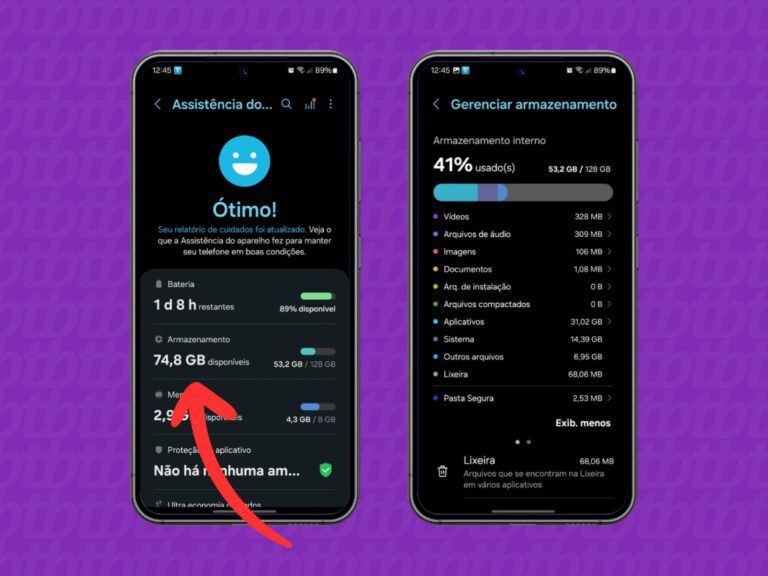Os smartphones da Xiaomi são conhecidos por oferecer um ótimo custo-benefício, mas mesmo com boas especificações, o armazenamento pode ficar lotado com o tempo. Se você está enfrentando problemas de espaço e não quer perder arquivos importantes, este guia traz soluções eficientes para otimizar o armazenamento do seu Xiaomi sem precisar apagar fotos, vídeos ou documentos essenciais.
Como verificar o armazenamento no Xiaomi
Antes de aplicar qualquer solução, é importante entender o que está ocupando espaço no seu dispositivo.
Passo a passo para conferir o armazenamento:
- Acesse Configurações;
- Toque em Sobre o telefone;
- Selecione Armazenamento;
- Aguarde a análise e veja os tipos de arquivos que estão consumindo mais espaço.
Agora que você sabe onde está o problema, é hora de otimizar o armazenamento sem apagar arquivos essenciais.
1. Limpe o cache dos aplicativos
Os aplicativos acumulam cache ao longo do tempo, ocupando espaço desnecessário. A limpeza do cache pode liberar vários gigabytes sem afetar seus arquivos.
Como limpar o cache manualmente:
- Acesse Configurações;
- Toque em Aplicativos;
- Selecione Gerenciar aplicativos;
- Escolha um aplicativo que use bastante (como Instagram, WhatsApp, Facebook);
- Toque em Limpar dados e depois Limpar cache.
Você também pode usar o app de Segurança da Xiaomi para limpar o cache de forma rápida.
2. Use o Armazenamento Inteligente do Google Fotos
O Google Fotos permite armazenar imagens e vídeos na nuvem, liberando espaço no armazenamento interno do Xiaomi.
Como ativar o backup automático:
- Abra o Google Fotos;
- Toque na sua foto de perfil (canto superior direito);
- Selecione Configurações de fotos;
- Toque em Backup e sincronização e ative a opção;
- Depois, acesse Liberar espaço no dispositivo para remover arquivos já salvos na nuvem.
Dessa forma, você não perde fotos importantes e ainda economiza espaço no celular.
3. Desative aplicativos nativos que você não usa
A Xiaomi inclui alguns aplicativos que nem sempre são úteis para todos os usuários. Alguns deles podem ser desativados para liberar armazenamento.
Como desativar apps nativos:
- Acesse Configurações;
- Toque em Aplicativos;
- Selecione Gerenciar aplicativos;
- Escolha o app que deseja desativar;
- Toque em Desativar.
Isso impede que o app ocupe espaço desnecessário sem precisar removê-lo completamente.
4. Remova arquivos duplicados
Muitos dispositivos acumulam arquivos duplicados, seja de downloads repetidos ou backups automáticos. A Xiaomi tem uma função no app Segurança para ajudar nisso.
Como encontrar arquivos duplicados:
- Abra o app Segurança;
- Toque em Limpeza profunda;
- Aguarde a análise e exclua arquivos repetidos sugeridos pelo sistema.
5. Mova arquivos grandes para o Google Drive ou microSD
Se você tem um cartão microSD, mova arquivos grandes para ele. Caso contrário, utilize serviços de armazenamento em nuvem como o Google Drive.
Como mover arquivos para o microSD:
- Acesse Gerenciador de arquivos;
- Selecione Armazenamento interno;
- Escolha arquivos grandes (vídeos, músicas, documentos);
- Toque em Mover para e selecione o microSD.
Se você usa Google Drive:
- Abra o Google Drive;
- Toque no + e escolha Enviar;
- Selecione os arquivos desejados;
- Depois, apague os arquivos originais do armazenamento interno.
6. Exclua arquivos baixados desnecessários
O diretório de “Downloads” pode estar repleto de arquivos que você não usa mais.
Como limpar a pasta de downloads:
- Acesse Gerenciador de arquivos;
- Toque em Downloads;
- Verifique e exclua os arquivos que não são mais necessários.
7. Reduza a qualidade dos vídeos gravados
Os vídeos gravados na câmera do Xiaomi podem ocupar muito espaço, principalmente se estiverem em 4K.
Como reduzir a qualidade dos vídeos:
- Abra o app Câmera;
- Toque em Configurações;
- Selecione Qualidade de vídeo;
- Escolha uma resolução menor (por exemplo, 1080p em vez de 4K).
Isso ajuda a economizar espaço sem comprometer muito a qualidade dos vídeos.
8. Atualize os aplicativos regularmente
Atualizações de aplicativos podem corrigir problemas de armazenamento e melhorar a eficiência do celular.
Como atualizar apps manualmente:
- Abra a Play Store;
- Toque em Perfil > Gerenciar apps e dispositivos;
- Selecione Atualizações disponíveis;
- Atualize todos os aplicativos.
9. Utilize aplicativos de limpeza especializados
Além das ferramentas nativas do Xiaomi, existem apps que ajudam a gerenciar e otimizar o armazenamento.
Aplicativos recomendados:
- CCleaner – Remove arquivos desnecessários e melhora o desempenho;
- Files do Google – Sugere exclusão de arquivos grandes e duplicados;
- SD Maid – Analisa e remove arquivos inúteis do sistema.
Usar essas ferramentas regularmente pode ajudar a manter o armazenamento limpo sem comprometer arquivos importantes.
10. Utilize o Armazenamento Otimizado da MIUI
A MIUI, interface da Xiaomi, possui um sistema de otimização que gerencia arquivos temporários e desnecessários automaticamente. Essa opção pode ajudar a manter o armazenamento livre de excessos sem a necessidade de verificações manuais frequentes.
Como ativar a otimização de armazenamento:
- Acesse Configurações;
- Toque em Sobre o telefone;
- Selecione Armazenamento;
- Toque na opção Otimização de armazenamento e ative o recurso.
Isso permite que o sistema gerencie automaticamente caches antigos e arquivos temporários que não são mais necessários.
11. Desative Downloads Automáticos de Mensageiros
Aplicativos como WhatsApp e Telegram costumam baixar automaticamente fotos, vídeos e áudios, ocupando muito espaço. Você pode desativar esses downloads para evitar acúmulo desnecessário.
Como desativar no WhatsApp:
- Abra o WhatsApp;
- Vá em Configurações > Armazenamento e dados;
- Em Download automático de mídia, desative a opção para fotos, vídeos e documentos.
Como desativar no Telegram:
- Abra o Telegram;
- Vá em Configurações > Dados e Armazenamento;
- Em Baixar automaticamente mídia, desative as opções para Wi-Fi e Dados móveis.
Dessa forma, apenas os arquivos que você escolher serão baixados para o armazenamento do celular.
12. Apague Arquivos de Atualizações do Sistema
Após uma atualização do sistema, os arquivos antigos continuam armazenados no dispositivo, consumindo espaço. Você pode apagá-los manualmente.
Como remover arquivos de atualização:
- Acesse Configurações;
- Vá até Sobre o telefone;
- Toque em Atualização do sistema;
- Se houver uma atualização concluída, toque no ícone de lixeira para remover os arquivos antigos.
Isso pode liberar alguns gigabytes de armazenamento sem afetar o funcionamento do celular.
Conclusão
Com essas dicas avançadas, você pode liberar espaço no seu Xiaomi sem precisar apagar arquivos importantes. O uso de armazenamento em nuvem, a limpeza de cache, a remoção de arquivos duplicados e o ajuste de configurações são soluções eficientes para manter o celular sempre otimizado. Teste essas soluções e aproveite melhor o armazenamento do seu dispositivo!